Estamos a escasas semanas para que se haga presente la nueva actualización de Windows Phone 8.1 para Lumias, la versión Denim, aun así muchos lectores de la pagina han hecho constantes preguntas de como actualizar sus Nokia Lumias debido a que aun no les ha llegado la ultima actualización y preguntan por ROMS «libres» o simplemente quieren mantener al día sus teléfonos con las características que nos ofrece la gran finlandesa para todos los usuarios instalando otras ROMS diferentes a las suyas que ya han recibido las ultimas actualizaciones.
En vista de esa cantidad de preguntas que se contestan en los comentarios, vamos a realizar un tutorial completo para que todos los usuarios entienda mejor este asunto, ademas que vamos a explicarles a que (ahora si) manejen la terminología correcta para que los que intentamos ayudar, entendamos mas fácilmente lo que el usuario promedio desea hacer.
Explicaremos como cambiar nuestro ROM flasheandolo con Nokia Care Suite, pero primero y antes de nada vamos a comenzar a explicar ciertos términos que se utilizan en este campo. Recomiendo leer TODO el tutorial, mas adelante explicaré porque.
1. ¿Que es una ROM?
Una ROM, según Wikipedia, es «un archivo informático que contiene una copia de los datos de un chip de memoria de solo lectura, a menudo de cartuchos de videojuegos o del tablero de mandos de una máquina recreativa». Pero esto no es la definición que nos interesa, sino ésta: «El término es usado frecuentemente en el contexto de emulación (…) también son usadas cuando se desarrollan para sistemas embebidos.» ¡Eso es una ROM en el contexto que queremos manejar! Wikipedia agrega: «El software con el que está siendo desarrollado para los ordenadores integrados es a menudo escrito en archivos ROM para testeo en un ordenador estándar antes de ser escrito en un chip ROM para uso en sistemas integrados embebido».
Con esta definición, queda claro que el teléfono que maneja un entorno de ejecución incrustado en la ROM. ¿Ah? ¡No lo entendí! Bueno, mas claro: el teléfono es como un vaso con agua, el vaso es el recipiente y el agua el contenido, es decir, el teléfono es el entorno de ejecución, el agua es la ROM y en conjunto, funcionan. Esto es un tema extenso, así que no entraremos en detalle, donde quiero llegar es que la ROM es eso que vas a introducir en el teléfono: la ROM es Windows Phone 8.1, pero cada una con sus variaciones.
2. RM y Product Code
Cada teléfono está identificado por una referencia especifica de fabrica que se reconoce con la abreviatura RM y va acompañada de un numero que identifica a cada teléfono, en mi caso el Lumia 620 es identificado como RM-846. Hay teléfonos que tienen dos o mas referencias de fabrica (por ejemplo el Lumia 920), esto sucede porque el teléfono tiene 3 modelos diferentes debido a que se maneja una banda de radio diferente por continente y también debido al idioma, lo que los hacen independientes de cada uno. Un ejemplo claro es el Nokia Lumia 820, que tiene tres RM’s: el 820 (para países centroamericanos y sudamericanos), el 821 (para el continente europeo, territorios estadounidense, Gran Bretaña y países Asiáticos sin china) y el 822 (China).
Cada ROM esta identificado con un código de producto y allí va identificado el operador o si es una variante, el continente y el país.
3. Lectura de ROM’s
Ya explicado el tema introducimos la lectura de ROM’s, quiero decir esto porque muchos usuarios hablan de ROM’s «Libres» refiriéndose a ROM’s que no vienen con cosas o limitaciones de operadores, los operadores editan las ROM’s y agregan aplicaciones y configuraciones para ellos específicamente, mientras que las ROM’s «libres» son las llamadas Country Variant, o CV y vienen tal cual se desarrollaron en Microsoft.
Ahora, miremos un ejemplo y desglosemos.
059S2D8 RM-846 VAR AMERICA-LTA1 CO EC CV 059S2V3 RM-846 VAR ARGENTINA AR CLARO SKD SL
Lo explicamos así: Product Code Referencia de Fabrica Continente/Pais Pais/Operador Country variant/Modificado. Así podemos identificar y leer mejor una ROM internacional «libre» o si es de una operadora.
Para el primer ejemplo, deducimos que la ROM es de América Latina, es un Country Variant de Colombia – Ecuador, esta no tiene ninguna configuración de operadora a diferencia del segundo ejemplo, que es una ROM Argentina de la operadora Claro.
4. El tema de las ROM’s «Libres»
Aclararemos este tema porque lleva a la confusión. Cuando hablamos de una ROM libre estamos hablando de una ROM Country Variant, nuevamente explicamos que las Country Variant vienen sin añadidos o configuraciones de las operadoras pero esto no quiere decir que si colocamos una ROM CV vamos automáticamente a liberar nuestro teléfono. ¡NO ROTUNDO! esto no sucederá, por lo que si tu teléfono fue comprado en una operadora que los ofrece bloqueados, SOLO podrás A LO SUMO flashear con una ROM CV del mismo país donde fue comprado.
Vamos a explicarlo mejor: Claro Colombia ofrece los teléfonos bloqueados, compré un Lumia 1020 y deseo no tener nada de configuraciones de Claro, así que lo flashearé con una ROM CV de Colombia para tener nada de Claro Colombia. Sin embargo, no podré utilizar mi Lumia 1020 con otra SIM Card porque a la hora de colocar una SIM Movistar, por ejemplo, aparecerá que está bloqueado y que contacte a la operadora, luego debo desbloquear mi teléfono para poder utilizarlo en Movistar o Tigo. ¿Queda esto claro?.
5. ¿Que diferencia hay entre una actualización de Microsoft y una de Lumia?
Comencemos explicando las diferencias entre una actualización de Microsoft y una actualización de Nokia, las GDR son actualizaciones lanzadas por MICROSOFT para mejorar el rendimiento total o parcial del sistema operativo en cualquier dispositivo, no solo esta presente en Windows Phone, también lo está en Windows 8.1: Microsoft adoptó este termino para las actualizaciones periódicas que hará de ahora en adelante.
Ahora, para los Lumia también hay actualizaciones y se les ha llamado por nombres específicos. Microsoft lanza actualizaciones como complemento a sus GDR, esto le da un toque especial a nuestro Lumia y soporte para nuevas aplicaciones que necesitan de ella para funcionar. Actualmente nos encontramos en la tercera actualización de Lumia llamada Lumia Cyan, pero ya hay rumores de una nueva versión que se llamaría Lumia Denim, estas actualizaciones se pueden hacer de manera «normal» es decir vía OTA (Over to Air, que consiste en recibir la actualización directamente al teléfono vía Wifi) cuando esté disponible o por proceso de Flash.
¿Ya sabes cual es la diferencia? No deberías hacerte preguntas tales como, ¿Porque si tengo Cyan, no tengo x característica? Recuerda que para esas características, dependemos en cierto modo de la actualización Lumia; lo digo en cierto modo porque no todo va de la mano de ella.
5. ¿Por que flashear?
Flashear es como «formatear» tu teléfono, es incorporar una copia «fresca» del sistema operativo para que el teléfono quede como si recién se hubiese comprado.
Si tu teléfono esta teniendo ralentizaciones, molesta con errores, o simplemente soy impaciente, ya salió la ultima actualización y ya quiero tenerla, entonces son motivos por la que recurrimos al flasheo para mejoramiento del software del teléfono.
Explicado todo, ahora procederemos a detallar como cambiar la ROM de nuestro teléfono vía Flash. Utilizamos un programa, el cable que viene en la caja y la ROM que queremos, en mi caso, flashearé a una ROM que vía OTA pueda actualizar a la ultima actualización en mi Lumia 620, pero funciona IGUAL para todo los Lumia. Este proceso implica perder toda la información que tengo en el teléfono.
[box type=»warning» align=»aligncenter» ]Ni WindowsPhoneApps, ni yo, Cesar Gomez, nos hacemos cargo de cualquier daño que puedas causar a tu teléfono al realizar este proceso. Normalmente no sucede nada, pero si sufre cualquier daño es bajo tu responsabilidad. Si no estas seguro no lo hagas, te recomendamos siempre acudir a un Nokia Care si necesitas ayuda.[/box]
Conclusión: Si crees que eres capaz de hacerlo y asumes el riesgo sigue leyendo este tutorial, si consideras que es un método arriesgado, espera a nuestra segunda parte.
Recomendaciones
- Realiza una copia de seguridad de tus datos. En el proceso se perderá absolutamente todo. Puedes utilizar la opción de copia de seguridad del mismo teléfono para las aplicaciones, aunque a mi personalmente no me funciona.
- Si no te sabes la contraseña de tu red Wifi, anotala antes. La necesitaras. (Y lo digo por algo en especial ^^)
- El teléfono debe estar cargado completamente.
- A la hora del proceso, solo ten abierto lo necesario. No ejecutes otros programas para evitar inconvenientes.
- Recuerda que al hacer este proceso, no liberarás tu teléfono, por lo tanto, puede ocurrir que si flasheas y el teléfono esta bloqueado para una operadora, solo servirá para ese operador.
- Si no quieres perder tus datos (conversaciones de apps de mensajería, mensajes de texto, aplicaciones, procesos de juegos, etc), tu lectura llega hasta aquí, si estas preparado, sigue leyendo.
Método 1 (Avanzado): Actualizando con Navifirm y Nokia Care Suite.
1. ¿Que Necesitamos?
- En mi caso, estar pendiente en que países están saliendo las ROM’s con la ultima actualización. Debemos estar pendiente en la pagina de Microsoft la disponibilidad de las ROM’s que reciben esta actualización. Podemos estar aun mas pendiente en nuestro articulo ya que sucede que las actualizaciones llegan primero a nuestro teléfono antes que la actualización en la pagina.
- Descargar Navifirm+. Esto nos ayuda a descargar la ROM.
- Descargar Nokia Care Suite. Con este flashearemos la ROM.
- Chequear en GSMHosting e identificar el Product Code para la ROM que se desea colocar.
- El cable que vino en la caja.
2. Pasos
Hablemos de un caso puntual y que todo sabemos: los Lumia 620 son los últimos en recibir Black, por lo tanto nosotros estábamos a la expectativa de saber qué ROM y de qué país recibiría primero Black para Lumia 620; sucedió en Holanda y Finlandia, ambas como Country Variant.
- Identifiquemos. Echando un vistazo a GSMHosting, las ROM’s con Black para Lumia 620 serian la 059R872 RM-846 VAR EU-NETHERLANDS NL CV y 059R7F2 RM-846 CV_FI_VAR255379_13080_002_Black_V1. Como explicamos en la lectura de ROM, ambos son variantes, entonces me enfocaré en el Product Code, personalmente yo escogeré la de Holanda por lo tanto su Product Code es 059R872.
- Abrimos Navifirm+. En Account setup, presionamos OK. Veremos una imagen así:
- Aquí colocaremos el Product Code que tenemos arriba. Aparecerá esto.
- Vamos a hacer clic en Download. Esperemos que termine de descargar.
- Instalamos Nokia Care Suite. Al finalizar, abrimos la aplicación y hacemos clic en Product Support Tool for Store 5.0
- Vamos a trabajar en modo Offline, ya que tenemos la ROM descargada.
- Navegamos por la ruta C:\ProgramData\Nokia\Packages\Products (En Windows 7 / Windows 8) o C:\Documents and Settings\All Users\Datos de programa\Nokia\Packages\Products (Windows XP). Allí creamos una carpeta con la referencia de fabrica del teléfono, en mi caso, rm-846. Luego, allí copiamos los archivos de la ROM.
- Luego del copiado, podemos cerrar la carpeta y abrimos el programa. Clic en File y luego en Open Product, en el filtro, escribimos nuestro teléfono, Lumia 620, en mi caso.
- Hacemos clic en Programming y luego en Recovery.
- Nos aparecerá esta imagen, hacemos clic en la ROM que aparece en la lista y luego vamos a presionar en Start.
- El programa verificará la integridad de la ROM, si todo sale bien, aparecerá una imagen así:
- En este momento, apagamos el teléfono. Conectamos el cable al puerto USB del PC y luego conectamos el cable al teléfono, al sentir la vibración, presionamos Retry, quizás comience a instalar un driver, espera que instale. Sucederá que el teléfono se enciende; aquí puedes desconectar el cable del teléfono y quitar la batería para que se apague e intentar nuevamente el proceso. Si tu teléfono es de los que no se le puede quitar la batería, realiza los pasos que muestra la imagen e intenta nuevamente el proceso. Si después de repetir el proceso, el programa detecta el teléfono, nos aparecerá un error de que no has elegido un product code, presiona click en OK para que continúe, aparecerá una barra de progreso tanto en en móvil como en el programa, si todo sale bien.(1)
- Paciencia ahora, hay que esperar que termine, si todo sale bien veremos esto:
- ¡Listo! El teléfono esta flasheado, después del flasheo, el teléfono quedará con las famosas ruedas de configuración, esperemos que termine.
- Luego de que termine y configuremos el teléfono, buscamos la actualización en los ajustes. Vamos Actualizar el teléfono y allí presionamos en Buscar Actualizaciones. Automáticamente comenzará a descargar la actualización. Nota aclaratoria: Navifirm+ permite descargar la ultima actualización del software de tu lumia si tienes una cuenta propia por donación, si tienes una cuenta Navifirm+, NO NECESITAS HACER ESTE PASO, el tutorial para ti llegó hasta aquí.
- Luego, pedirá que instale las actualizaciones, hazlo y cuando termine de instalar nuevamente mostrará las ruedas de engranaje y despues de varios reinicios, ¡¡taraan!! Tenemos la ultima actualización de Lumia.
Ahora podremos ir a la tienda, presionar en los tres puntos inferior y luego en configuración. Allí presionamos buscar actualizaciones, aquí actualizamos todos los componentes que necesitamos: Audio, Pantalla, Tactil, Vista Rapida (Glance), las aplicaciones preinstaladas de Microsoft, etc, así terminamos de tener nuestro Lumia actualizado.
Método 2 (Medio): Actualizando con Data Package Manager y Nokia Care Suite.
He encontrado una manera un poco mas fácil de descargar las ROM’s sin necesidad de estar copiando y pegando los archivos. Para esto, debemos descargar Nokia Data Package Manager y la nueva versión de Nokia Care Suite.
Pasos.
1. Instalamos Nokia Care Suite. Esta versión viene sin ningún problema hasta el momento. Si tienes la versión anterior, desinstala y luego instala esta.
2. Instalar Nokia Data Package Manager. Luego de terminado, Instalamos el UserGroupConfiguration.exe en modo administrador (Extraemos en una carpeta, click derecho, ejecutar como administrador). Esto hará que se instalen las credenciales necesarias para poder utilizar los programas.
3. Abrimos Nokia Care Suite y luego en Data Package Manager. Nos mostrará la pantalla de abajo. Solo presionamos OK.
4. En Product Type colocamos el RM de nuestro teléfono, en mi caso, RM-846. En Product Code, colocamos el de la ROM que queremos descargar, en este caso, 059R872, luego presionamos en Search. Automáticamente Data Package Manager nos buscará la ROM que pedimos y estará lista para descargar.
5. Presionamos en Download Selected y el programa comenzará a descargar la ROM que escogimos.
6. Al terminar de descargarse la ROM, podrás cerrar el programa y abrimos Product Support Tools for Store 5.0
Al preguntar por credenciales, puedes presionar en cualquier de los 2 botones. Desde aquí puedes continuar desde el paso 8 del Método 1 (Avanzado) para que puedas flashear la ROM en tu Nokia Lumia.
Aquí terminamos la primera parte de este tutorial, esperemos que todo haya quedado claro. Si te quedaron dudas, déjanos tus preguntas en los comentarios antes de hacer nada, recuerda más vale prevenir.
Actualización 24/04/2014: Hemos añadido la nueva versión de Nokia Care Suite, la 5.1.83.1414, que da soporte a muchos de los teléfonos que no lo tenían en la versión anterior y también preparándose para Windows Phone 8.1. Ademas, se ha añadido un segundo método de descarga de ROM.
Actualización 9/12/2014: Tutorial generalizado y actualizado para mejor entendimiento.
Actualización 22/12/2014: Nueva versión de Lumia Care Suite 5.4.119.1432 para soporte de últimos teléfonos de la generación Lumia (L735, L830, L930, L535)
Actualización 05/02/2015: Nueva versión de Lumia Software Recovery Tool 5.0.5 que da soporte a Windows 10 para móviles y a dispositivos que aun no lo tienen.
(1) Imagen cortesía de wpxbox


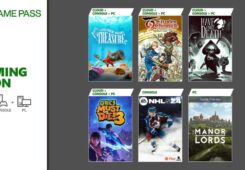














![Como cambiar la ROM de tu Nokia Lumia [ACTUALIZADO x4] Gama Lumia](https://onewindows.es/wp-content/uploads/2012/09/lumia_920_yellow.jpg)
![Como cambiar la ROM de tu Nokia Lumia [ACTUALIZADO x4] Lumia Black](https://onewindows.es/wp-content/uploads/2013/12/lumiablackhandson4_1020_medium1-800x530.jpg)
![Como cambiar la ROM de tu Nokia Lumia [ACTUALIZADO x4] Copia de Seguridad en Nube](https://onewindows.es/wp-content/uploads/2014/03/copia-seguridad-nube.jpg)
![Como cambiar la ROM de tu Nokia Lumia [ACTUALIZADO x4] ROM Black](https://onewindows.es/wp-content/uploads/2014/03/ROM-Black.jpg)
![Como cambiar la ROM de tu Nokia Lumia [ACTUALIZADO x4] Intro Navi](https://onewindows.es/wp-content/uploads/2014/03/Intro-Navi.jpg)
![Como cambiar la ROM de tu Nokia Lumia [ACTUALIZADO x4] Down Navi](https://onewindows.es/wp-content/uploads/2014/03/Down-Navi.jpg)
![Como cambiar la ROM de tu Nokia Lumia [ACTUALIZADO x4] Down2 Navi](https://onewindows.es/wp-content/uploads/2014/03/Down2-Navi.jpg)
![Como cambiar la ROM de tu Nokia Lumia [ACTUALIZADO x4] NCS](https://onewindows.es/wp-content/uploads/2014/03/NCS.jpg)
![Como cambiar la ROM de tu Nokia Lumia [ACTUALIZADO x4] NCS Off](https://onewindows.es/wp-content/uploads/2014/03/NCS-Off.jpg)
![Como cambiar la ROM de tu Nokia Lumia [ACTUALIZADO x4] copiando](https://onewindows.es/wp-content/uploads/2014/03/copiando.jpg)
![Como cambiar la ROM de tu Nokia Lumia [ACTUALIZADO x4] NCS Dev](https://onewindows.es/wp-content/uploads/2014/03/NCS-Dev-opt.png)
![Como cambiar la ROM de tu Nokia Lumia [ACTUALIZADO x4] Recovery](https://onewindows.es/wp-content/uploads/2014/03/Recovery.jpg)
![Como cambiar la ROM de tu Nokia Lumia [ACTUALIZADO x4] Reco 2](https://onewindows.es/wp-content/uploads/2014/03/Reco-2.jpg)
![Como cambiar la ROM de tu Nokia Lumia [ACTUALIZADO x4] ReadyFlash](https://onewindows.es/wp-content/uploads/2014/03/ReadyFlash.jpg)
![Como cambiar la ROM de tu Nokia Lumia [ACTUALIZADO x4] Flashing-Lumia-920-rom](https://onewindows.es/wp-content/uploads/2014/03/Flashing-Lumia-920-rom-800x364.jpg)
![Como cambiar la ROM de tu Nokia Lumia [ACTUALIZADO x4] Flash pro](https://onewindows.es/wp-content/uploads/2014/03/Flash-pro.jpg)
![Como cambiar la ROM de tu Nokia Lumia [ACTUALIZADO x4] Reco ok](https://onewindows.es/wp-content/uploads/2014/03/Reco-ok.jpg)
![Como cambiar la ROM de tu Nokia Lumia [ACTUALIZADO x4] actualizacion ota](https://onewindows.es/wp-content/uploads/2014/03/actualizacion-ota.jpg)
![Como cambiar la ROM de tu Nokia Lumia [ACTUALIZADO x4] 1](https://onewindows.es/wp-content/uploads/2014/03/1.png)
![Como cambiar la ROM de tu Nokia Lumia [ACTUALIZADO x4] 2](https://onewindows.es/wp-content/uploads/2014/03/2.png)
![Como cambiar la ROM de tu Nokia Lumia [ACTUALIZADO x4] 3](https://onewindows.es/wp-content/uploads/2014/03/3.png)
![Como cambiar la ROM de tu Nokia Lumia [ACTUALIZADO x4] 4](https://onewindows.es/wp-content/uploads/2014/03/4.png)

